Como você coloca o WhatsApp em inglês
Se você está se perguntando como você coloca o whatsapp em inglês, abaixo você encontrará todas as instruções de que precisa. Antes, porém, tenho que fazer um esclarecimento importante: como o WhatsApp não integra uma opção de tradução de sua interface para vários idiomas, para alterar o idioma do aplicativo é necessário mudar o idioma de todo o sistema operacional em uso no seu dispositivo. Claro? Bem, então vamos prosseguir.
Android
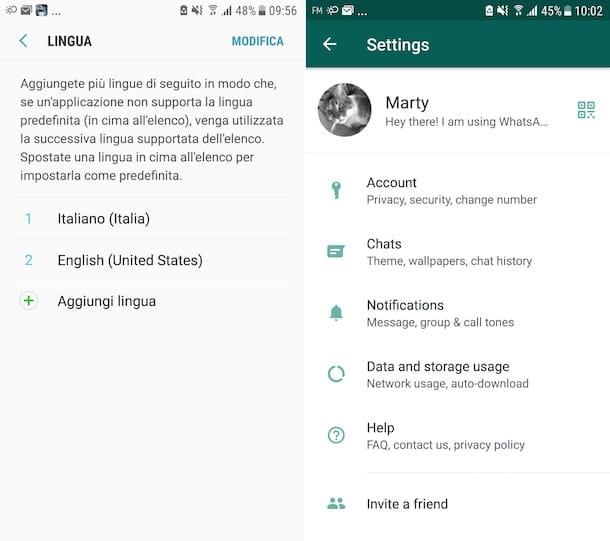
Se o que você está usando é um smartphone ou um tablet Android, para coloque WhatsApp em inglês você tem que pegar seu dispositivo, desbloqueá-lo, acessar a tela inicial e / ou a gaveta e selecionar o ícone de Configurações (aquele em forma de roda de engrenagem) Na tela que é mostrada a você neste momento, selecione o item Administração Geral.
Neste ponto, toque no item Linguagem e entrada, então isso idioma e selecione a opção Inglês da lista de idiomas que é proposta a você. Se o inglês não estiver presente, toque no texto Adicionar idioma, selecione a opção Inglês e escolha uma das variantes relativas (por exemplo, Estados Unidos).
Agora, toque no item Editar, no canto superior direito, e mova o inglês para o topo da lista de idiomas definidos no Android, tocando no texto Inglês e continuando a segurá-lo, movendo-o para cima, depois solte o "grip".
Assim que as etapas acima forem concluídas, o dispositivo será reiniciado automaticamente e o idioma da interface do Android mudará do seu idioma para o inglês, bem como o do WhatsApp.
Quando e se quiser, você pode redefinir o uso do seu idioma, tanto para todo o sistema operacional quanto para o WhatsApp, procedendo da seguinte forma: vá para a seção Configurações> Gerenciamento geral> Idioma e entrada> Idioma do Android, toque no texto Editar na parte superior da tela e mova seu idioma para cima na lista de idiomas exibida.
No entanto, lembre-se de que alguns dos itens a serem selecionados nas configurações do Android em seu dispositivo podem ser um pouco diferentes do que indiquei nesta etapa, dependendo da versão do Android usada, bem como da marca do smartphone ou tablet em seu posse.
Além disso, se você estiver tendo problemas para encontrar a entrada de alteração de idioma, tente digitar para corrigir "língua" o "Línguas" na barra de pesquisa nas configurações do Android, para que você possa encontrar mais facilmente a configuração para alterar o idioma.
iPhone
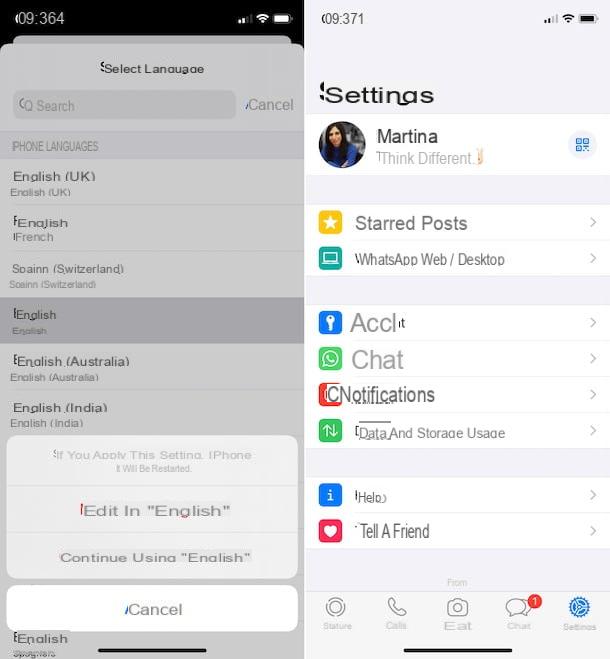
Você possui um iPhone e gostaria de entender como colocar o WhatsApp em inglês nesse caso? Então, para começar, pegue seu dispositivo, desbloqueie-o, acesse a tela inicial e selecione o ícone de Configurações (aquele em forma de roda de engrenagem).
Na tela que é mostrada a você neste momento, toque no texto Geral, toca as vozes Idioma e área e Outras línguas e escolha o inglês na lista de idiomas que é mostrada a você, tocando no texto Inglês ou em uma das variantes disponíveis (por exemplo, Inglês (UK)) Para confirmar suas intenções, toque no botão Mude para "Inglês" e pronto.
Após completar as etapas acima, seu iPhone irá reiniciar e, posteriormente, a interface do iOS será traduzida para o inglês, assim como a do WhatsApp.
Se você tiver dúvidas, pode refazer seus passos traduzindo a interface do iOS novamente para o seu idioma e, portanto, o do WhatsApp. Para fazer isso, vá para a seção Ajustes> Geral> Idioma e Região> Idioma do iPhone do iOS e toque no texto na lista de idiomas que você vê. Em seguida, confirme suas intenções pressionando o botão Mudar para (seu idioma)e é isso.
Computador
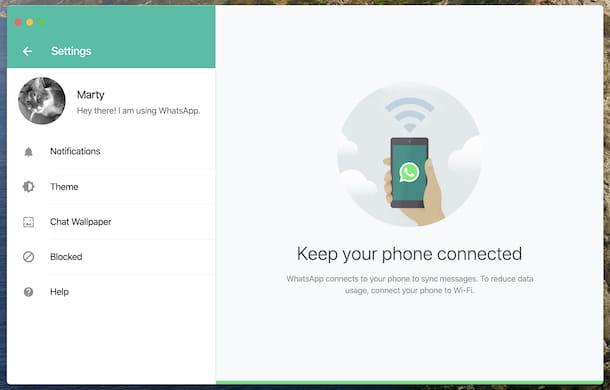
Agora vamos ver como colocar o WhatsApp em inglês no computador, isto é, vai atuar em ambos cliente do popular aplicativo de mensagens disponível para Windows e MacOS de que WhatsApp web, a versão do serviço que pode ser usada diretamente no navegador.
Bem, para traduzir WhatsApp no PC é o suficiente alterar o idioma do sistema operacional do smartphone no qual o aplicativo WhatsApp está instalado: o cliente ou interface da Web do WhatsApp será traduzido automaticamente para o idioma em questão. Resumindo: basta seguir as instruções sobre como alterar o idioma no Android e no iPhone que eu dei a você nas etapas anteriores e pronto.
Para se conectar ao WhatsApp a partir de um computador, você pode prosseguir normalmente digitalizando o código QR apropriado, conforme expliquei a você no meu guia sobre o assunto.
Em caso de problemas, você pode tentar remediar alterando o idioma usado para a interface do sistema operacional do seu computador.
- Se você estiver usando o Windows 10, Clique no Botão Iniciar (aquele com o bandeira do windows) que você encontra no barra de tarefas, então o ícone de Configurações (aquele em forma de roda de engrenagem) no menu que é aberto e, na janela que você vê aparecer na área de trabalho, selecione o texto Data / hora e idioma. Em seguida, selecione o item idioma encontrado na barra lateral esquerda, clique no botão Adicione um idioma e escolha uma das variantes do idioma inglês na lista disponível (por exemplo, Inglês (Reino Unido)) e, em seguida, pressione os botões para a frente e Instalar. Depois, selecione Inglês na lista Idiomas preferidos, clique no botão com o seta para cima para mover o idioma para o topo da lista, pressione o botão Visualização do Windows na parte superior, selecione Inglês no menu suspenso Idioma de exibição do Windows e responda afirmativamente ao aviso no qual é perguntado se deseja se desconectar do Windows para fazer as alterações.
- Se você estiver usando o Windows 8 ou Windows 7 (apenas se você estiver usando uma edição final o Empreendimento, caso contrário, você terá que recorrer ao uso de Software de terceiros, conforme expliquei no meu guia sobre como alterar o idioma no Windows 7), clique no Botão Iniciar (aquele com o bandeira do windows) que você encontra no barra de tarefas e selecione o link Painel de comando no menu que se abre. Na janela que você vê agora, selecione o link Opções de relógio e internacionais e / ou Alterar o idioma de exibição (dependendo do tipo de monitor que você definiu), então pressione o botão Instalar / desinstalar idiomas na janela seguinte que se abre, clique no botão Instalar idiomas de exibição, então no botão Inicie o Windows Update e marque a caixa relativa ao idioma inglês, depois clique no botão primeiro OK e Instalar atualizações. Aguarde até que o procedimento de instalação do pacote de idiomas seja concluído e, em seguida, defina o idioma inglês para a exibição do sistema operacional na janela que é mostrada a você após clicar no item Alterar o idioma de exibição e reinicie o Windows, para aplicar as alterações feitas.
- Se você estiver usando macOS, clique no ícone de Preferências do Sistema (aquele em forma de roda de engrenagem) que você encontra no barra de doca e selecione, na janela que você vir aparecer, a opção Idioma e zona. Na nova tela que aparece, na guia Geral, clique no item Inglês presente na lista Idiomas preferidos que você encontra à esquerda e, continuando a clicar, arraste o idioma inglês para cima. Em seguida, confirme suas intenções pressionando o botão Use inglês. Se o inglês ainda não estiver presente na lista de idiomas do macOS, clique no botão (+) localizado no canto inferior esquerdo e escolha uma das variantes do idioma inglês na lista (por exemplo, Inglês (UK)) e, em seguida, clique no botão Adicionar e reinicie o computador, para que as alterações feitas sejam realmente aplicadas.
Frases a serem colocadas como status no WhatsApp em inglês
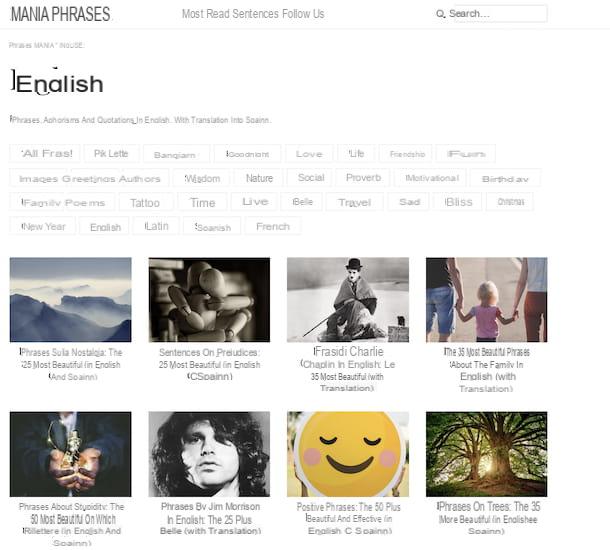
Você acabou neste tutorial não porque está interessado em mudar o idioma usado para a interface do famoso serviço de mensagens, mas porque está procurando por frases para colocar como status no WhatsApp em inglês? Eu diria que também posso ajudá-lo com isso. Na verdade, a seguir você encontrará alguns dos melhores sites da Internet para encontrar conteúdo adequado para essa finalidade.
- Frases Mania - Site que reúne inúmeras frases, aforismos e citações, no seu idioma e em inglês (com tradução anexada), que você pode usar para personalizar o status do WhatsApp. Observe que todos os conteúdos são organizados por categoria e por personagens.
- Aforisticamente - outro site para encontrar frases em seu idioma e em inglês para usar como status no WhatsApp. Existem frases de amor, amizade, autores famosos etc.
- Muitas frases - é outro site no qual, como é fácil de entender pelo próprio nome, você pode encontrar muitas frases, aforismos, provérbios etc., mesmo em inglês, que se prestam perfeitamente para criar belos estados no WhatsApp.
Para descobrir quais outros portais você pode consultar, sugiro que consulte meu tutorial dedicado especificamente aos melhores status do WhatsApp. Para obter mais informações sobre a criação e modificação de status do WhatsApp, no entanto, recomendo a leitura do meu post sobre como criar um status no WhatsApp.


























